Microsoft Teams에서 아바타와 함께 이모티콘, 제스처 등 사용
Teams 모임에서 감정과 감정을 전달하기 위해 이모티콘으로 아바타에 애니메이션 효과를 줍니다. 아바타를 사용하면 카메라를 켜지 않고도 모임 참가자와 더 나은 정서적 연결을 설정할 수 있습니다.
아바타 반응 및 제스처
친숙한 이모지 집합에서 상황에 맞는 이모티콘을 선택하고 아바타가 동일한 이모티콘과 제스처로 애니메이션 효과를 주는 것을 볼 수 있습니다. Teams 모임 메뉴에서 React 옵션을 사용하면 아바타에 일반 2D 이모지가 생생하게 적용됩니다. 웃음, 박수, 미소는 더 이상 평평한 이미지가 아닙니다: 아바타가 하는 일입니다.
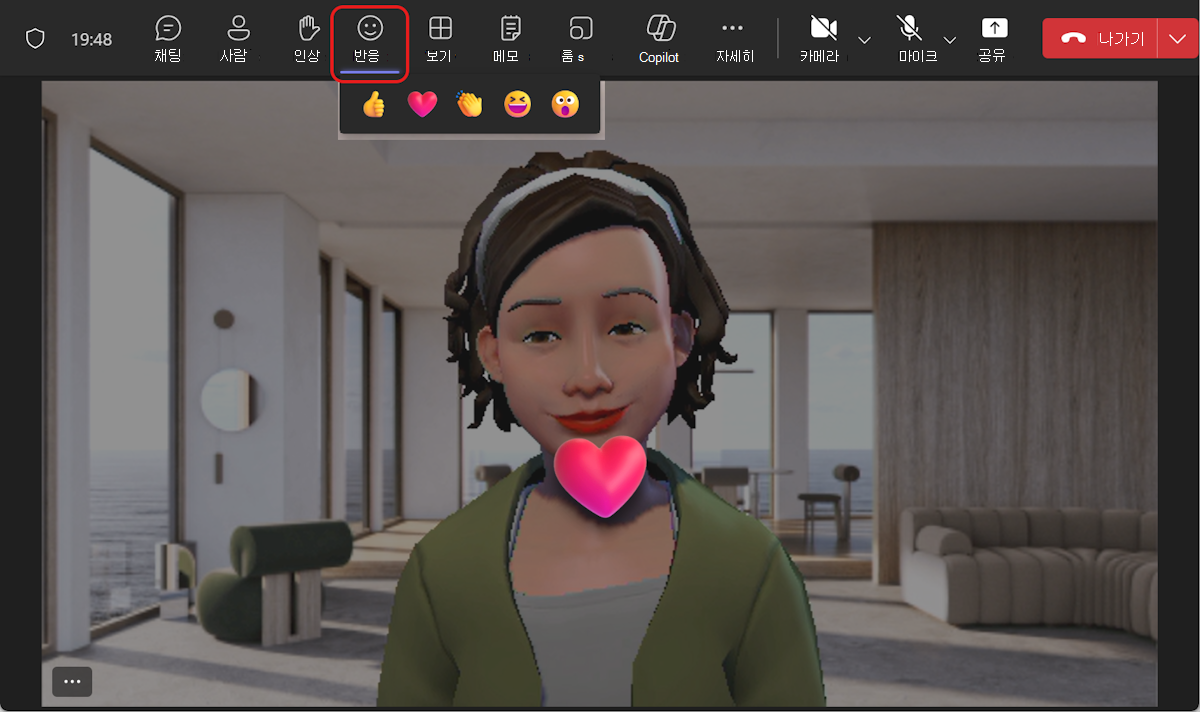
Teams 모임 메뉴에서 기타 ... >비디오 효과 및 설정 > 아바타 선택하여 더 많은 아바타 반응을 찾을 수 있습니다. 모두 표시를 선택하여 아바타에 사용할 수 있는 모든 반응을 확인합니다.
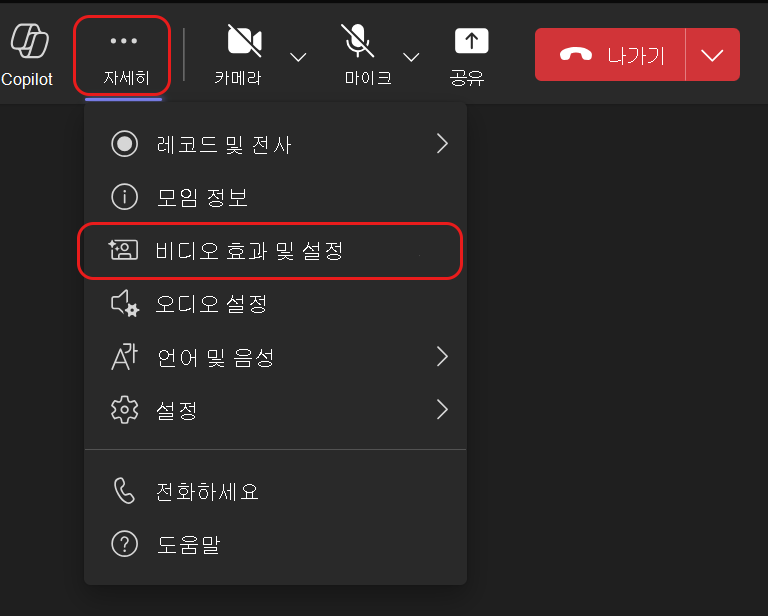
모든 반응을 선택하고 자주 사용하는 아바타 반응을 맨 위에 고정하여 원하는 반응을 빠르게 확인할 수 있습니다. 반응의 오른쪽 위 모서리에서 ... 를 선택하고 고정을 선택합니다. 마찬가지로 모든 반응 목록을 사용하여 반응을 고정 해제할 수 있습니다.
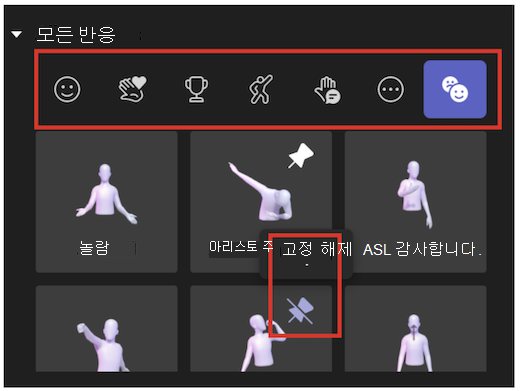
팁: 좋아하는 반응에 빠르게 액세스할 수 있도록 한 번에 최대 5개의 이모티콘만 고정할 수 있습니다. 상위 반응 목록이 가득 차면 모든 반응 목록의 맨 위에 새로운 반응을 고정하기 전에 일부 현재 이모티콘을 고정 해제합니다.
아바타 분위기, 배경 및 카메라 옵션
또한 Teams 모임 메뉴의 >비디오 효과 및 설정 > 아바타 아래에서 아바타의 배경, mood 및 카메라 각도를 설정할 수 있습니다. 아바타 적용을 클릭하여 Teams 모임에서 최종 결과를 표시하기 전에 선택 항목을 미리 볼 수 있습니다.
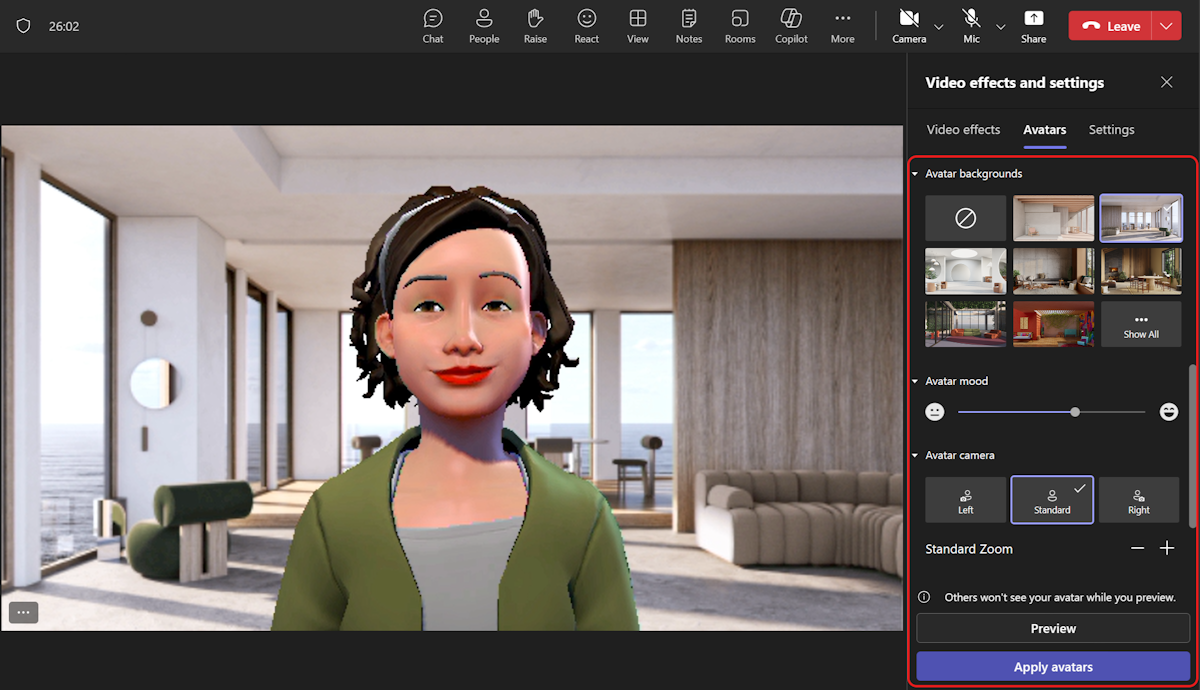
배경
아바 타 배경 아래에서 아바타 배경을 선택합니다.
기분
아바 타 무드 슬라이더 바를 사용하여 아바타의 얼굴 표정을 조정합니다.
카메라
아바타 카메라 옵션 아래에서 아바타에 대한 카메라 각도를 선택합니다. (+) 및 축소(-)에서 아바타를 확대/축소할 수도 있습니다.










